Bedingungen & Zusammenhänge
Zusammenhänge sind Regeln, die die Beziehungen zwischen den Karten auf Grundlage bestimmter Bedingungen definieren. Sie sind relevant, wenn Sie die automatische Generierung nutzen möchten.
Soll bspw. eine Lehrkraft mit 10 Stunden / Woche nur an max. 3 Tagen verplant werden, so kann dies als Zusammenhang eingestellt werden. Alternativ könnte dies über die Verfügbarkeit der Lehrkraft geregelt werden; dabei müssten Sie jedoch festlegen, an welchen Tagen die Lehrkraft verplant wird und an welchen nicht. Ein Zusammenhang bietet hingegen den Vorteil, dass Sie dies bewusst offen lassen und somit die größtmögliche Flexibilität für die Generierung schaffen.
Neben Zusammenhängen gibt es Parameter-Bedingungen - Bedingungen, die standardmäßig für alle Parameter gesetzt sind. Bspw. ist standardmäßig für alle Fächer eine optimale Verteilung der Karten über die Woche festgelegt.
Wird nun ein Zusammenhang erstellt, der dieser Parameter-Bedingung widerspricht, kann dies zu Komplikationen bei der Generierung führen. In solchen Fällen müssen die Parameter-Bedingungen geprüft und ggf. angepasst werden; s. Abschnitt 2.
Wird nun ein Zusammenhang erstellt, der dieser Parameter-Bedingung widerspricht, kann dies zu Komplikationen bei der Generierung führen. In solchen Fällen müssen die Parameter-Bedingungen geprüft und ggf. angepasst werden; s. Abschnitt 2.
Auch die Verfügbarkeit ist in diesem Sinn eine Parameter-Bedingung.
Zudem gibt es Tendenzen in der Systemlogik des Stundenplans - im Folgenden als implizite Bedingungen bezeichnet -, die nicht angepasst werden können. Bspw. dass Stunden, in denen nur ein Teil der Klasse Unterricht hat, tendenziell als Randstunden platziert werden.
Ein Widerspruch zwischen Zusammenhängen und impliziten Bedingungen führt i.d.R. nicht zu Komplikationen; dennoch ist es beim Generieren hilfreich, auch die impliziten Bedingungen zu kennen. S. Abschnitt 1.
Ein Widerspruch zwischen Zusammenhängen und impliziten Bedingungen führt i.d.R. nicht zu Komplikationen; dennoch ist es beim Generieren hilfreich, auch die impliziten Bedingungen zu kennen. S. Abschnitt 1.
1. Implizite Bedingungen
- Randstunden bei unvollständiger Klasse
Stunden, in denen nur ein Teil der Klasse Unterricht hat, werden tendenziell als Randstunden platziert. - "Auffüllung" auf vollständige Klasse
Ein Unterricht mit einer Teilungsgruppe wird tendenziell gleichzeitig mit einem Unterricht einer komplementären* Teilungsgruppe platziert. - *Komplementär ist dabei nicht zwingend eine andere Gruppe aus derselben Teilung, sondern kann auch eine Gruppe aus einer anderen Teilung mit derselben Anzahl an Teilungsgruppen sein.
- Ist kein (unverplanter) Unterricht mit einer komplementärer Teilungsgruppe vorhanden, so wird die Stunde nach Möglichkeit als Randstunde platziert; s.o.
2. Parameter-Bedingungen
Die Parameter-Bedingungen finden sich per Klick auf den jeweiligen Parameter Schulfächer / Klassen / Räume / Lehrkräfte (Reiter Hauptmenü oder Parameter) > Schulfach auswählen (einfacher Klick) > Bedingungen.
(Ausnahme: Gebäude- & Pausen-Bedingungen; s. Tab Gebäude bzw. Pausen).
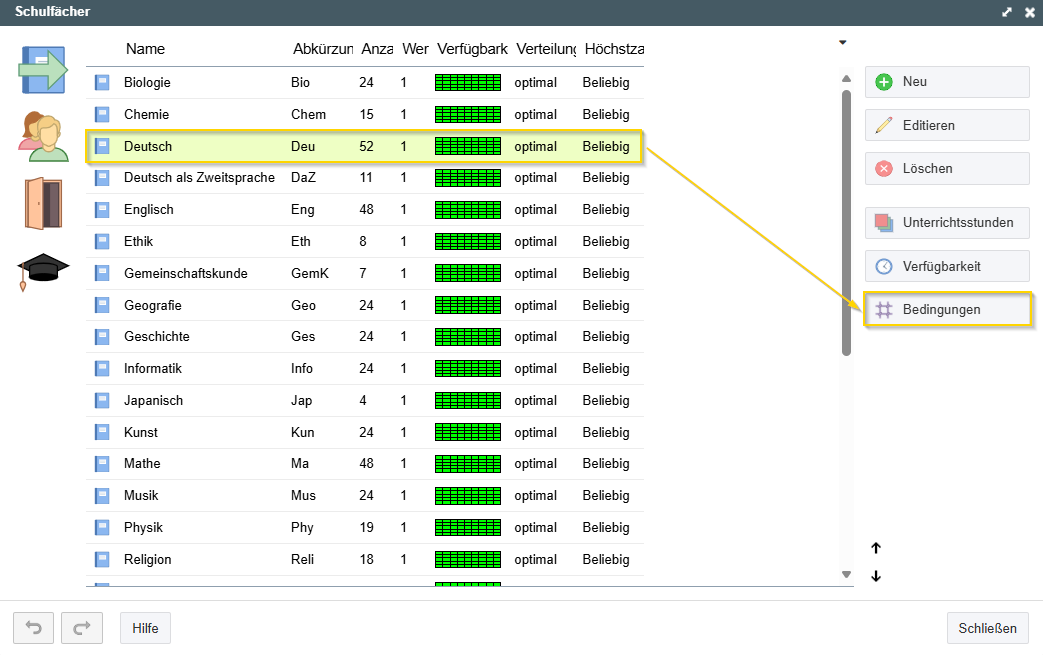
(Ausnahme: Gebäude- & Pausen-Bedingungen; s. Tab Gebäude bzw. Pausen).
Schulfächer
Klassen
Räume
Lehrkräfte
Gebäude
Pausen
Schulfächer
Bedingungen mit einschränkenden Standard-Einstellungen, die bei Konflikten geprüft werden sollten, sind blau dargestellt.
- Verteilung der Karten über die Woche
- Standardeinstellung: optimal
- Höchstzahl der Stunden auf '?'-Positionen
- Standardeinstellung: Beliebig
- Doppelstunden dürfen über langen Pausen stattfinden
- Standardeinstellung: Deaktiviert
- Kann über die Mittagspause stattfinden
- Standardeinstellung: Deaktiviert
- Fach mit Hausaufgaben
- Standardeinstellung: Deaktiviert
- Wenn aktiviert, kann diese Bedingung für eine gleichmäßigen Verteilung von Fächern, in denen es häufig Hausaufgaben gibt, genutzt werden (z.B. Hauptfächer); s. Standard-Bedingungen der Klassen.
- Maximale Anzahl der Schüler in der Unterrichtsstunde dieses Schulfaches
- Standardeinstellungen: Keine Angabe
- Diese Bedingung ist nur Nutzung des Kursstufenmoduls relevant für Kursfächer.
- Wert in der Gesamtstundenzahl des Lehrers
- Standardeinstellungen: 1
- Diese Einstellung legt fest, mit welchem Wert eine Unterrichtsstunde dieses Fachs in die wöchentliche Stundenzahl der Lehrkräfte eingerechnet wird.
- Die Einstellung ist nur für den Stundenplan relevant (Sollstunden / Woche in Unterrichtsmatrix > Lehraufträge).
- Sie hat keine Auswirkung auf das Modul Lehrkraft-Anwesenheit. Wenn Stunden eines Fachs in diesem Modul anders gewertet werden sollen, muss dies dort separat eingestellt werden. S. Lehrkraft-Anwesenheit.
Klassen
Bedingungen mit einschränkenden Standard-Einstellungen, die bei Konflikten geprüft werden sollten, sind blau dargestellt.
- Unterrichtsblock
- Standardeinstellung: Automatisch (empfohlen)
- Diese Bedingung bewirkt eine Platzierung der Karten innerhalb eines automatisch erkannten Stundenblocks, was Freistunden möglichst verhindert.
- Da der automatische Unterrichtsblock ab der 1. Stunde beginnt, wird nach Möglichkeit Unterricht ab der 1. Stunde platziert.
- (Längere) Pausen durchbrechen den automatischen Unterrichtsblock. Dies kann dazu führen, dass z.B. nach der Mittagspause keine Stunden platziert werden.
- Stellen Sie den Unterrichtsblock in diesem Fall manuell ein und wirken Sie zu vielen Freistunden ggf. über entsprechende Zusammenhänge entgegen.
- Bei Nutzung des Kursstufenmoduls wird für Klassen der Kursstufe die Einstellung zusammenhangslos [...] empfohlen.
- Alle Gruppen sollen den Tag gleichzeitig beenden
- Standardeinstellung: Deaktiviert
- Min./Max. Anzahl der Karten pro Tag
- Standardeinstellung: Beliebig
- Die Mittagspause muss in diesem Intervall sein
- Standardeinstellung: Beliebig
- Mit dieser Bedingung kann eine beliebige Schulstunde im ausgewählten Zeitraum als Mittagspause definiert werden.
- Höchstzahl der Stunden auf '?'-Positionen
- Standardeinstellung: Beliebig
- Max. Anzahl der Fächer pro Tag, die Hausaufgaben erfordern
- Standardeinstellung: Beliebig
- Wenn in den Standard-Bedingungen der Fächer gepflegt, kann diese Bedingung für eine gleichmäßigen Verteilung von Fächern, in denen es häufig Hausaufgaben gibt, genutzt werden (z.B. Hauptfächer)
- Klassenlehrer muss diese Klasse jeden Tag in der angegebenen Zeit unterrichten
- Standardeinstellung: Deaktiviert (keine Zeit ausgewählt)
Räume
Bedingungen mit einschränkenden Standard-Einstellungen, die bei Konflikten geprüft werden sollten, sind blau dargestellt.
- Maximale Anzahl der Schüler
- Standardeinstellung: Keine Angabe
- Anzahl der Stunden, die in diesem Klassenzimmer in der gleichen Zeit stattfinden können
- Standardeinstellung: 1
- Diese Einstellung bewirkt, das mehrere Stunden, die im selben Raum stattfinden, nicht gleichzeitig platziert werden können.
- Sollen mehrere Unterrichte (z.B. bei geteilten Klassen) gleichzeitig im selben Raum stattfinden, so muss die Anzahl entsprechend erhöht werden.
Lehrkräfte
Bedingungen mit einschränkenden Standard-Einstellungen, die bei Konflikten geprüft werden sollten, sind blau dargestellt.
- Max. Freistunde pro Woche
- Standardeinstellung: Beliebig [...]
- Max. Freistunde pro Tag
- Standardeinstellung: Beliebig
- Maximum aufeinanderfolgender Stunden
- Standardeinstellung: Beliebig [...]
- Höchstzahl der Stunden auf '?'-Positionen
- Standardeinstellung: Beliebig
- Min./Max. Anzahl der Karten pro Tag
- Standardeinstellung: Beliebig
- Max. Tage pro Woche
- Standardeinstellung: Beliebig [...]
- Aufsichten: Min:/Max:
- Standardeinstellung: Keine Angabe
Gebäude
Gebäude können im Stundenplan unter Optionen > Gebäude erstellt* oder in Agenda Online angelegt und daraus in den Stundenplan importiert werden.
* Beachten Sie bei der Anlage von Gebäuden im Stundenplan, dass diese umgekehrt jedoch nicht aus dem Stundenplan nach Agenda Online übertragen werden können.
* Beachten Sie bei der Anlage von Gebäuden im Stundenplan, dass diese umgekehrt jedoch nicht aus dem Stundenplan nach Agenda Online übertragen werden können.
Die Bedingungen für Gebäude können Sie per Klick auf das Gebäude > Bedingungen aufrufen:
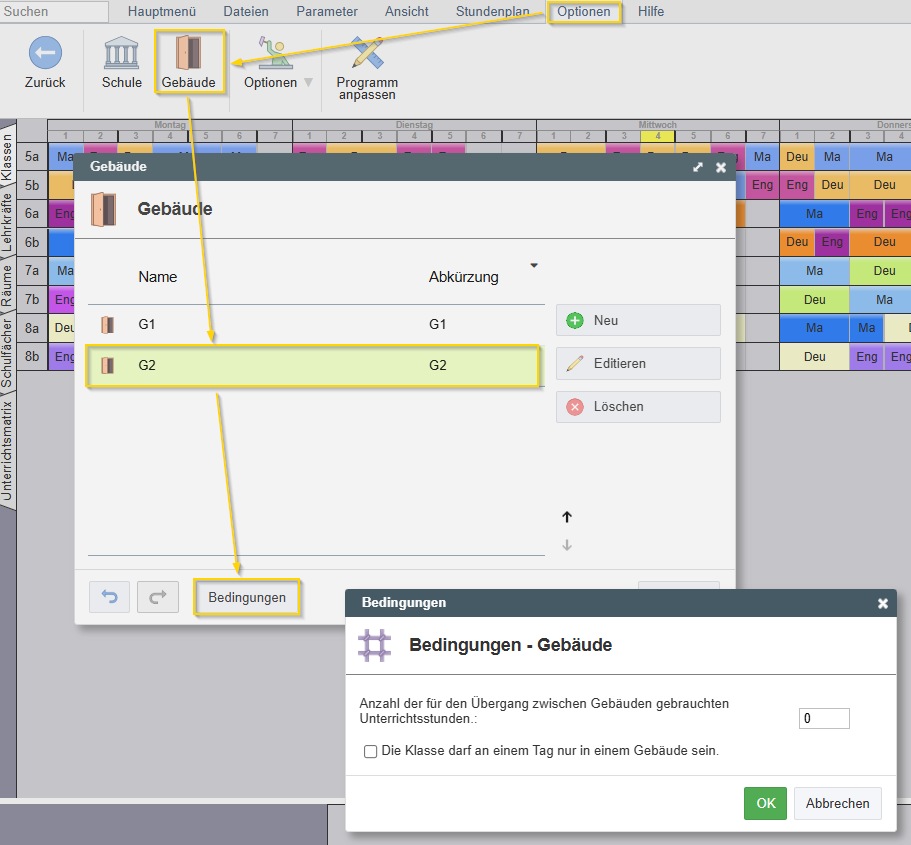
Bedingungen mit einschränkenden Standard-Einstellungen, die bei Konflikten geprüft werden sollten, sind blau dargestellt.
- Anzahl der für den Übergang zwischen Gebäuden gebrauchten Unterrichtsstunden
- Standardeinstellung: 0
- Die Klasse darf an einem Tag nur in einem Gebäude sein
- Standardeinstellung: Deaktiviert
Pausen
Die Bedingungen für Pausen finden Sie im Zeitraster der Schul-Einstellungen:
Schule (Reiter Hauptmenü) > Zeitraster > Auswahl der gewünschten Pause (einfacher Klick) > Editieren.
Schule (Reiter Hauptmenü) > Zeitraster > Auswahl der gewünschten Pause (einfacher Klick) > Editieren.
Bedingungen mit einschränkenden Standard-Einstellungen, die bei Konflikten geprüft werden sollten, sind blau dargestellt.
- Doppelstunden können nicht während dieser Pause sein.
- Standardeinstellung: Aktiviert
- Sufficient for the transition between buildings.
- Standardeinstellung: Deaktiviert
3. Einfache Zusammenhänge
Einfache Zusammenhänge (im Gegensatz zu erweiterten) sind häufig genutzte Zusammenhänge, die so konzipiert sind, dass lediglich die Art der Bedingung sowie die betreffenden Klassen und Fächer ausgewählt werden müssen.
In manchen Fällen können weitere Einstellungen getroffen werden.
In manchen Fällen können weitere Einstellungen getroffen werden.
- Navigieren Sie in Ihrem Stundenplan zu Zusammenhänge (Reiter Hauptmenü oder Parameter) > Neu.
- Wählen Sie bei Bedingung die Art der Bedingung aus.
- Wählen Sie bei Fächer auswählen die Fächer und bei Klassen wechseln die Klassen aus, für die die Bedingung gelten soll.
- Beachten Sie, dass die Bedingung je nach Art jeweils oder in Kombination für die gewählten Klassen bzw. Fächer gilt. I.d.R. geht dies aus der Bezeichnung oder dem Kontext hervor.
- Falls weitere Einstellungsoptionen vorhanden sind wie bspw. bei der Bedingung Verteilung der Karten über die Woche, legen Sie die gewünschten Einstellungen fest.
- Bei Wichtigkeit können Sie den Zusammenhang priorisieren: Je niedriger die Wichtigkeit, desto eher wird die Bedingung bei Konflikten gebrochen.
- ACHTUNG: Aus diesem Grund besteht häufig die Neigung, alle Zusammenhänge hoch zu priorisieren.
Dies ist jedoch nicht empfehlenswert, da es leicht dazu führen kann, dass Karten bei Konflikten gar nicht platziert werden. - Unter Bemerkung können Sie optional Text eingeben. Es empfiehlt sich, hier eine kurze Zusammenfassung des Zusammenhangs einzugeben. Dies macht es leichter, bei vielen Zusammenhängen den Überblick zu behalten.
- Speichern Sie den Zusammenhang mit OK.
- Der Zusammenhang ist nun automatisch aktiv. Bei Bedarf kann er deaktiviert werden, s. Abschnitt 5.
4. Erweiterte Zusammenhänge
- Navigieren Sie in Ihrem Stundenplan zu Zusammenhänge (Reiter Hauptmenü oder Parameter) > Erweitert.
- Wählen Sie einen Bedingungstyp.
- Die weiteren Einstellungen können je nach Bedingungstyp differieren; der grundlegende Aufbau ist jedoch bei allen erweiterten Zusammenhängen gleich.
- Der Bedingungstyp legt die Art der Bedingung fest. Je nach selbiger kann hier ggf. eine maximale oder minimale Anzahl... festgelegt werden.
- Bei Gilt für wird der bzw. werden die Parameter ausgewählt, auf die die Bedingung angewandt werden soll.
- Bei Filter kann ausgewählt werden, für welche Elemente der in Gilt für ausgewählten Parameter die Bedingung gilt.
- Wurde bspw. in Gilt für die Option Auf ausgewählte Fächer in ausgewählten Klassen anwenden ausgewählt, so erfolgt die genaue Auswahl der Fächer und Klassen, für die die Bedingung gilt, über die Filter Ändern: Klassen A sowie Ändern: Schulfächer A.
- Werden bei Filter Elemente von Parametern ausgewählt, die bei Gilt für NICHT ausgewählt sind, so hat diese Auswahl keine Auswirkung.
- Bei Weitere Optionen A (unterhalb des Zeitrasters im Bereich Filter) kann zudem die Art der Stunden näher spezifiziert werden.
- So kann die Bedingung bspw. über die Option Länge gezielt nur auf Doppelstunden angewandt werden, oder/und sie kann über die Option Teilungen nur auf Stunden mit Teilungsgruppen angewandt werden, wohingegen Stunden mit der ganzen Klasse nicht betroffen sind.
Über die Option Tage kann sie gezielt auf die Stunden des gewählten Fachs an bestimmten Tagen angewandt werden usw. - Im Zeitraster im Bereich Filter werden zudem die Stunden ausgewählt, auf die die Bedingung angewandt werden soll.
- Ein Haken kann per Klick in die jeweilige Zelle entfernt / hinzugefügt werden.
- Per Klick auf einen Zeilen- oder Spaltenkopf können die Haken einer ganzen Zeile/Spalte entfernt bzw. hinzugefügt werden.
- ACHTUNG: Wird bspw. ausgewählt, dass Mathematik an max. 2 Wochentagen stattfinden soll und beim Zeitraster werden an jedem Tag nur die Stunden 7 - 9 angehakt, so bedeutet dies NICHT, dass Mathematik nie in den Stunden 1 - 6 platziert werden darf. Es bedeutet lediglich, dass für die Stunden 7 - 9 die genannte Bedingung gilt, dass also nur an max. 2 Wochentagen Mathematik in den Nachmittagsstunden platziert werden darf; vgl. Abschnitt 6.3, Bsp. 2.
- Bei Rang der Bedingung können Sie den Zusammenhang priorisieren: Je niedriger die Wichtigkeit, desto eher wird die Bedingung bei Konflikten gebrochen.
- ACHTUNG: Aus diesem Grund besteht häufig die Neigung, alle Zusammenhänge hoch zu priorisieren.
Dies ist jedoch nicht empfehlenswert, da es leicht dazu führen kann, dass Karten bei Konflikten gar nicht platziert werden. - Unter Bemerkung können Sie optional Text eingeben. Es empfiehlt sich, hier eine kurze Zusammenfassung des Zusammenhangs einzugeben. Dies macht es leichter, bei vielen Zusammenhängen den Überblick zu behalten.
- Speichern Sie den Zusammenhang mit OK.
- Der Zusammenhang ist nun automatisch aktiv. Bei Bedarf kann er deaktiviert werden, s. Abschnitt 5.
5. Zusammenhänge (de-) aktivieren
Wenn Sie Zusammenhänge speichern und diese nicht bereits im Einstellungsfenster deaktivieren, sind sie automatisch aktiv - d.h. sie werden bei der Generierung berücksichtigt.
In manchen Fällen (bspw. zu Testzwecken) kann es jedoch sinnvoll sein, einen Zusammenhang (zeitweise) nicht zu berücksichtigen.
Anstatt ihn zu löschen, können Sie ihn deaktivieren. So kann er jederzeit wieder aktiviert werden, falls er doch benötigt wird.
Anstatt ihn zu löschen, können Sie ihn deaktivieren. So kann er jederzeit wieder aktiviert werden, falls er doch benötigt wird.
- Öffnen Sie in Ihrem Stundenplan das Menü Zusammenhänge (Reiter Hauptmenü oder Parameter).
- Markieren Sie den Zusammenhang, den Sie deaktivieren (oder aktivieren) möchten, und wählen Sie Deaktivieren (bzw. Aktivieren).
- Auf diese Weise können Sie auch mehrere Zusammenhänge auf einmal markieren und (de-) aktivieren.
- Alternativ können Sie per Doppelklick auf den Zusammenhang das Einstellungsfenster öffnen, links unten Deaktivieren bzw. Aktivieren auswählen und mit OK speichern.
6. Anwendungsbeispiele
6.1 Unterrichtsverteilung für Teilzeit-Lehrkräfte
Bsp. 1: Als Teilzeit-Lehrkraft soll Frau May nur an maximal 3 Wochentagen verplant werden. Einer der freien Tage muss der Montag sein.
Dass der Montag frei bleiben muss, wird über die Verfügbarkeit festgelegt:
Der untenstehende erweiterte Zusammenhang könnte zwar so eingestellt werden, dass im Zeitraster nur die Stunden der Tage Dienstag bis Freitag angehakt sind. Dies würde jedoch nicht sicherstellen, dass montags kein Unterricht für Frau May platziert wird - es würde lediglich bedeuten, dass für die Tage Dienstag bis Freitag gilt, dass Unterricht von Frau May an maximal dreien dieser Tage stattfinden darf. Der Montag würde bei diesem Zusammenhang gar nicht berücksichtigt, sprich: auch nicht ausgeschlossen werden.
Bei der Einstellung des Zeitrasters im Zusammenhang können die Haken am Montag entfernt werden oder gesetzt bleiben - das Ergebnis ist dasselbe, weil der Montag ohnehin über die Verfügbarkeit ausgeschlossen ist:
Bsp. 2: Herr Gebhard benötigt einen freien Tag pro Woche. Dieser soll entweder am Dienstag oder am Freitag sein.
Da die im Zeitraster nicht ausgewählten Stunden bzw. Tage bei der Bedingung nicht berücksichtigt werden, besagt diese Einstellung: Für die Tage Montag und Freitag gilt, dass nur an maximal einem dieser Tage Unterricht platziert werden darf. Im Umkehrschluss wird damit sichergestellt, dass einer der beiden Tage frei bleibt.
6.2 Gleichzeitigkeit von Fächern
Bsp. 1: Religion und Ethik finden jeweils mit einer Teilungsgruppe der Klasse statt und sollen innerhalb jeder Klasse parallel platziert werden.
Diese Bedingung kann auch dann gewählt werden, wenn die Teilungsgruppen einer Klasse (jeweils) im Verbund mit den Teilungsgruppen einer anderen Klasse unterrichtet werden.
Bsp. 2: Berufsvorbereitung soll in Klasse 9a und 9b parallel stattfinden (es unterrichten verschiedene Lehrkräfte).
6.3 Fächerverteilung pro Tag/Woche
Bsp. 1: Die Jahrgangsstufen 5 - 7 sollen maximal 2 Hauptfächer pro Tag haben.
Für die Hauptfächer (und nur für diese) wird in den Parameter-Bedingungen die Einstellung Fach mit Hausaufgaben aktiviert.
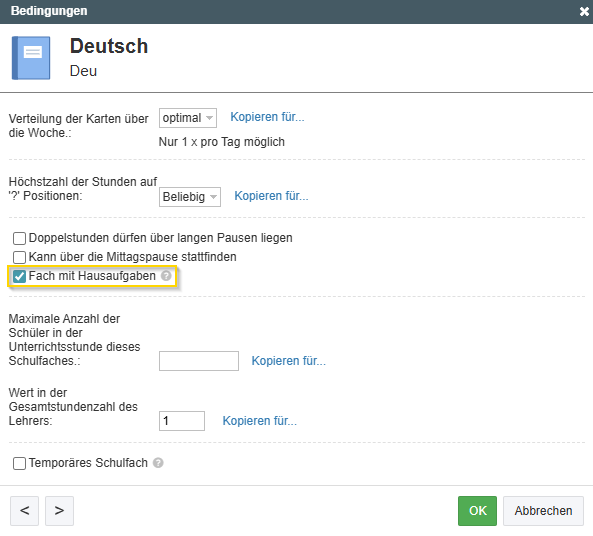
Für die Klassen der Jahrgangsstufen 5 - 7 wir in den Parameter-Bedingungen die maximale Anzahl der Fächer mit Hausaufgaben auf 2 festgelegt:
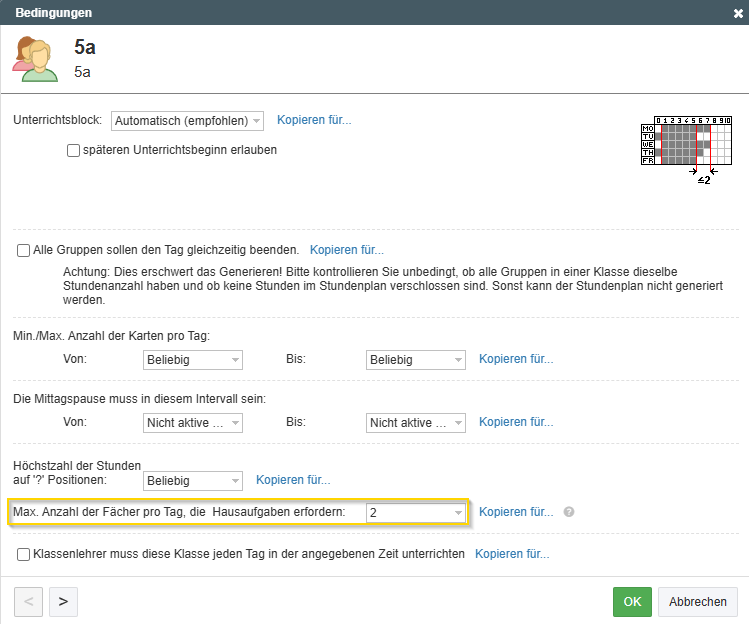
Bsp. 2: Mathematik darf in den Klassenstufen 9 und 10 nur an maximal 2 Wochentagen in den Nachmittagsstunden stattfinden
Bsp. 3: Sport soll in jeder Klasse als Randstunde(n) platziert werden
6.4 Mittagspausen
Pausen wie die Mittagspause können im Zeitraster explizit als Pausen angelegt werden. Bei der Mittagspause kann alternativ auch eine Schulstunde am Mittag freigelassen werden.
In diesem Fall kann für die Generierung in den Parameter-Bedingungen der Klasse festgelegt werden, welche Stunde dies ist bzw. in welchem Intervall sie flexibel platziert werden darf.
In diesem Fall kann für die Generierung in den Parameter-Bedingungen der Klasse festgelegt werden, welche Stunde dies ist bzw. in welchem Intervall sie flexibel platziert werden darf.
Bsp.1: Die Mittagspause soll in Klasse 6b flexibel in Schulstunde 6 oder 7 platziert werden.
Bsp. 2: In Klasse 8a soll die Mittagspause immer in der 6. Stunde sein.
Related Articles
Stundplan: Stundenplan testen und generieren
Dieser Artikel stellt eine Anleitung zum Testen und Generieren Ihres Stundenplans bereit. 1. Stundenplan testen und generieren Mit einem Klick auf Testen (oberen Menüleiste Reiter Hauptmenü) wird berechnet, ob der Stundenplan mit allen Anforderungen ...Abwesenheiten eingeben & Vertretungsvorschläge generieren
Um Abwesenheiten einzugeben und Vertretungsvorschläge generieren zu lassen, gehen Sie folgendermaßen vor: 1. Abwesenheiten eingeben & Vertretungsvorschläge generieren Navigieren Sie zu Vertretung. Klicken Sie auf das Plus-Symbol links oben oder auf ...Kursplanung (Kursstufe/Oberstufe): Schülerspezifische Stundenpläne
Das Kursstufenmodul ermöglicht es, komplexe Kurswahlen abzubilden. Geteilter Unterricht kann i.d.R. zwar mit Klassenteilungen abgebildet und Schüler im Nachgang den entsprechenden Lerngruppen zugewiesen werden. Wenn jedoch auf komplexe Weise mit ...Termine: Unterricht ersetzen (nur) für Lerngruppe
Wird ein Termin für eine Lerngruppe angelegt mit den Einstelllungen Unterricht wird ersetzt, so wird der reguläre Unterricht per Standard-Einstellung für die ganze Klasse gelöscht (und alle werden über den Termin benachrichtigt) - selbst wenn die ...Stundenplan: Verfügbarkeiten einschränken
In den Parameter-Menüs (Lehrkräfte, Fächer, Schüler, Räume) können Sie unter Verfügbarkeit festlegen, dass eine Klasse bzw. ein Raum/ eine Lehrkraft zu bestimmten Zeiten nicht oder nur bedingt verfügbar ist, sodass bei der Generierung des ...
Recent Articles
Betreuung: Detaillierte Betreuungszeiten hinterlegen (Gesetzlicher Vertreter / Betreuungskraft / Administrator)
Neben der generellen Ermittlung des Betreuungsbedarfs können für jeden Schüler individuell detaillierte Betreuungszeiten hinterlegt werden. Darüber können Betreuungskräfte direkt einsehen, wann ein bestimmter Schüler an einem bestimmten Wochentag in ...Betreuung: Antragsart für Abholungs-Bevollmächtigung aktivieren (Administrator)
Damit gesetzliche Vertreter Bevollmächtigungen für andere Personen zur Abholung ihres Kindes ausstellen können, kann eine entsprechende Antragsart aktiviert werden. Für eine generelle Anleitung zur Nutzung von Anträgen, s. Anträge. 1. Antragsart ...Betreuung: Betreuungskräfte anlegen (Administrator)
Betreuungskräfte werden genauso wie Lehrkräfte in Agenda Onlineangelegt. Durch die Zuordnung einer Rolle sowie einer Firma werden die entsprechenden Rechte bzw. Einschränkungen zugewiesen, sodass Betreuer bspw. nur die relevanten Daten der Schüler ...Betreuung: Betreuungsträger anlegen (Administrator)
Damit Betreuungskräfte mit entsprechender Rolle und Rechten angelegt werden können, ist die Zuordnung zu einer Firma bzw. dem Betreuungsträger notwendig, welcher zu diesem Zweck hinterlegt werden muss. Wird die Betreuung von der Schule selbst ...Moderation von Chat / Nachrichten (Administrator)
Als Administrator können Sie Nachrichten (Mitteilungen und Chat-Nachrichten) folgendermaßen moderieren: Die gesendete Nachrichten eines Nutzers können als inakzeptabel markiert und damit unkenntlich gemacht werden; s. Abschnitt 1. Benutzerdaten wie ...